Как определить наилучший канал для вашей беспроводной сети с помощью AirView
При использовании анализатора спектра, вы можете получить информацию о том, какой канал, какую ширину канала выбрать в создаваемых или существующих беспроводных сетях. Это делается для избежания помех, увеличения пропускной способности канала и надежности связи.
Чтобы получить доступ к утилите AirView, подключитесь к устройству. Введите IP-адреса устройства в адресной строке браузера. (По умолчанию IP-адрес 192.168.1.20).Далее в меню Tools и выберите пункт AirView.
Появится окно, предупреждающее, что при запуске AirView, все беспроводные соединения будут завершены пока AirView работает. Согласившись с этим, нажмите Launch AirView.
Повторим еще раз - не рекомендуется запускать AirView на используемых точках доступа так как все соединения будут разорваны. Переход в рабочий режим занимает около 30 секунд после закрытия AirView. AirView не может быть запущена с использованием беспроводного подключения.
При работе AirView доступны следующие диаграммы:
Waterfall или Channel Usage, Waveform, Real-time.
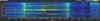
Waterfall: повременной график, который показывает совокупность энергии накопленной анализатором за время работы AirView на каждой частоте. Цвет графика зависит от амплитуды: синие- самого низкого энергетического уровня, оранжевый или красный означают высокие энергетические уровни.

Channel Usage: на этом графике, каждый 2,4 GHz (или 5 GHz) Wi-Fi канал представлен в виде процентного графика относительной плотности этого канала. Этот процент рассчитывается на основе анализа количества источников и мощности излучения радиочастот в этом канале.
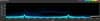
Waveform: повременной график, показывающий обшее количество собранной энергии для каждой частоты в течение всего времени работы
AirView. Цвет энергии зависит от амплитуды:синие- самого низкого энергетического уровня, оранжевый или красный означают высокие
энергетические уровни. Длительный анализ помогает определить постоянные источники радиосигнала.
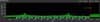
Real-time: отображает традиционный анализ спектра, в котором энергия в dBm показана в реальном времени в зависимости от частоты. На диаграмме показаны три различных графика :
Maximum- этот график будет обновлять и удерживать максимальный уровень мощности на частоте.
Average- среднее значение энергии на частоте.
Current - показывает в реальном времени уровень энергии улавливаемый устройством в зависимости от частоты.
Channel- канал который использут данную частоту
Анализируем информацию, показанную на диаграммах.

Ключевым параметром Waterfall является мощность (dBm) на спектре частот.
В Waveform основным критерием является соотношение между уровнем мощности и количеством всплесков.
Посмотрим на частоту 2405MHz.
Как вы можете видеть, есть зона между 2430MHz и 2445MHz, которая переполнена сигналами с энергетическими уровнями до -45dBm. В этом случае, если планируется развернуть сеть на частоте 2,4 GHz, вы должны избегать использования каналов 5-7. Вы должны использовать номера каналов 1 или 6 если ширина канала равна 20 MHz. Если у вас переполненный спектр с небольшими, менее шумными областями например с 2455MHz до 2470MHz, для избежания помех, можно выбрать канал шириной 10 MHz.
После того как приняли решение закройте AirView подождите некоторое время пока устройство вернется в обычный режим перейдите на вкладку Wireless. Укажите ширину канала. Смещение канала используют только если это необходимо. Выберете частоту, нажмите кнопку Change затем Apply чтобы изменения вступили в силу.
При использовании анализатора спектра, вы можете получить информацию о том, какой канал, какую ширину канала выбрать в создаваемых или существующих беспроводных сетях. Это делается для избежания помех, увеличения пропускной способности канала и надежности связи.
Чтобы получить доступ к утилите AirView, подключитесь к устройству. Введите IP-адреса устройства в адресной строке браузера. (По умолчанию IP-адрес 192.168.1.20).Далее в меню Tools и выберите пункт AirView.
Появится окно, предупреждающее, что при запуске AirView, все беспроводные соединения будут завершены пока AirView работает. Согласившись с этим, нажмите Launch AirView.
Повторим еще раз - не рекомендуется запускать AirView на используемых точках доступа так как все соединения будут разорваны. Переход в рабочий режим занимает около 30 секунд после закрытия AirView. AirView не может быть запущена с использованием беспроводного подключения.
При работе AirView доступны следующие диаграммы:
Waterfall или Channel Usage, Waveform, Real-time.
Waterfall: повременной график, который показывает совокупность энергии накопленной анализатором за время работы AirView на каждой частоте. Цвет графика зависит от амплитуды: синие- самого низкого энергетического уровня, оранжевый или красный означают высокие энергетические уровни.
Channel Usage: на этом графике, каждый 2,4 GHz (или 5 GHz) Wi-Fi канал представлен в виде процентного графика относительной плотности этого канала. Этот процент рассчитывается на основе анализа количества источников и мощности излучения радиочастот в этом канале.
Waveform: повременной график, показывающий обшее количество собранной энергии для каждой частоты в течение всего времени работы
AirView. Цвет энергии зависит от амплитуды:синие- самого низкого энергетического уровня, оранжевый или красный означают высокие
энергетические уровни. Длительный анализ помогает определить постоянные источники радиосигнала.
Real-time: отображает традиционный анализ спектра, в котором энергия в dBm показана в реальном времени в зависимости от частоты. На диаграмме показаны три различных графика :
Maximum- этот график будет обновлять и удерживать максимальный уровень мощности на частоте.
Average- среднее значение энергии на частоте.
Current - показывает в реальном времени уровень энергии улавливаемый устройством в зависимости от частоты.
Channel- канал который использут данную частоту
Анализируем информацию, показанную на диаграммах.

Ключевым параметром Waterfall является мощность (dBm) на спектре частот.
В Waveform основным критерием является соотношение между уровнем мощности и количеством всплесков.
Посмотрим на частоту 2405MHz.
Как вы можете видеть, есть зона между 2430MHz и 2445MHz, которая переполнена сигналами с энергетическими уровнями до -45dBm. В этом случае, если планируется развернуть сеть на частоте 2,4 GHz, вы должны избегать использования каналов 5-7. Вы должны использовать номера каналов 1 или 6 если ширина канала равна 20 MHz. Если у вас переполненный спектр с небольшими, менее шумными областями например с 2455MHz до 2470MHz, для избежания помех, можно выбрать канал шириной 10 MHz.
После того как приняли решение закройте AirView подождите некоторое время пока устройство вернется в обычный режим перейдите на вкладку Wireless. Укажите ширину канала. Смещение канала используют только если это необходимо. Выберете частоту, нажмите кнопку Change затем Apply чтобы изменения вступили в силу.
Последнее редактирование:

